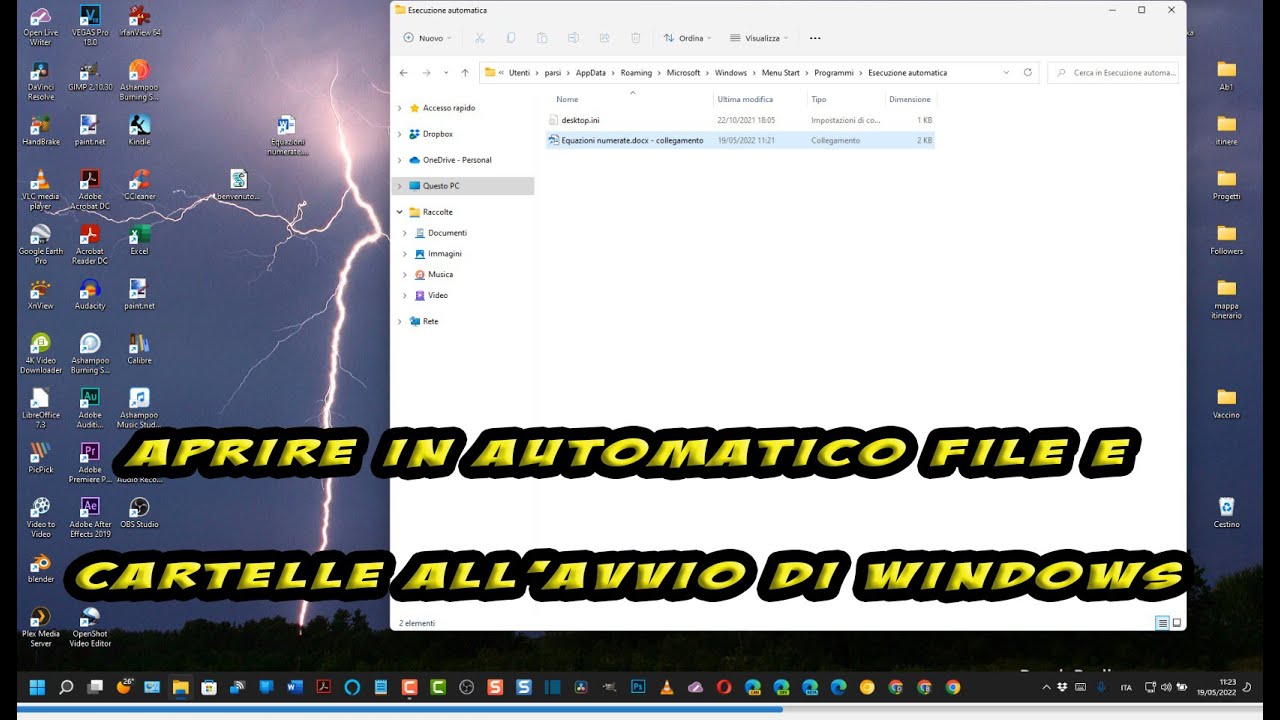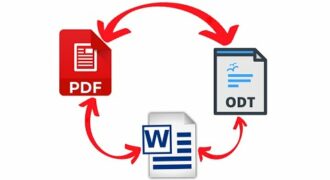Aprire un file Excel con Windows 10 è un’operazione molto semplice. Innanzitutto, è necessario avere il programma Microsoft Excel installato sul proprio computer. Una volta installato, è sufficiente fare doppio clic sul file Excel che si desidera aprire e il programma si avvierà automaticamente. In alternativa, è possibile aprire il programma Excel e selezionare “File” nella barra dei menu, quindi scegliere “Apri” e selezionare il file desiderato dalla finestra di dialogo. In entrambi i casi, il file Excel verrà aperto e sarà possibile visualizzare e modificare i dati al suo interno.
Come aprire i file XLSX utilizzando Excel
Excel è un software di Microsoft Office che consente di creare e modificare fogli di calcolo. Se hai un file XLSX che vuoi aprire utilizzando Excel, ecco i passaggi da seguire:
- Assicurati di avere Excel installato sul tuo computer. Se non lo hai, puoi acquistarlo dal sito ufficiale di Microsoft oppure utilizzare una versione gratuita online.
- Fai clic con il tasto destro del mouse sul file XLSX che vuoi aprire. Si aprirà un menu a tendina.
- Fai clic su “Apri con” nel menu a tendina. Si aprirà un altro menu a tendina con una lista di programmi.
- Fai clic su “Microsoft Excel” nella lista dei programmi. Se Excel non è tra i programmi elencati, fai clic su “Altre app” e seleziona Excel dalla lista dei programmi installati.
- Fai clic su “OK”. Il file XLSX si aprirà in Excel.
Se hai difficoltà ad aprire il file XLSX con Excel, assicurati che il file non sia danneggiato o corrotto. Inoltre, potrebbe essere utile controllare le impostazioni di Excel per assicurarsi che il programma sia impostato correttamente per aprire i file XLSX.
Come aprire un file Excel sul computer?
Se hai un computer con sistema operativo Windows 10 e vuoi aprire un file Excel, segui questi passaggi:
- Assicurati di avere Microsoft Excel installato sul tuo computer. Se non hai Excel, puoi acquistarlo su Microsoft Store o utilizzare una delle alternative gratuite come LibreOffice o Google Sheets.
- Trova il file Excel che vuoi aprire. Potrebbe essere salvato nella cartella Documenti o in una sottocartella.
- Fai doppio click sul file Excel. In alternativa, puoi fare click destro sul file e scegliere “Apri con” e selezionare Microsoft Excel.
- Attendi il caricamento del file. Se il file è molto grande, potrebbe richiedere qualche secondo per caricarlo completamente.
- Inizia a lavorare sul file Excel. Ora che il file è aperto, puoi modificare le celle, aggiungere formule, creare grafici e altro ancora.
- Salva le modifiche. Dopo aver fatto le modifiche al file, non dimenticare di salvarle cliccando su “Salva” o “Salva con nome” nella barra dei menu.
Ricorda che se hai problemi ad aprire un file Excel, potrebbe essere corrotto o danneggiato. In questo caso, prova ad aprire una copia del file o a ripristinare una versione precedente.
Impossibile aprire un file Excel: cause e soluzioni.
Se stai cercando di aprire un file Excel su Windows 10 e incontri problemi, potrebbe esserci una serie di motivi che stanno causando il problema.
Cause comuni:
- Il file Excel è danneggiato: se il file Excel è danneggiato, non sarà possibile aprirlo. Potresti aver bisogno di riparare il file o recuperare i dati dal file se necessario.
- Il file Excel è troppo grande: se il file Excel è troppo grande, potrebbe essere troppo pesante per essere aperto su un computer con risorse limitate. Potresti dover eseguire l’aggiornamento del tuo computer o dividere il file in parti più piccole per aprirlo.
- Problemi di compatibilità: se il file Excel è stato creato su una versione precedente di Excel, potrebbe non essere compatibile con la versione che stai utilizzando. Potresti dover eseguire l’aggiornamento di Excel o utilizzare un’altra versione di Excel per aprire il file.
- Problemi di software: se il software Excel ha dei problemi, potrebbe non essere in grado di aprire correttamente i file Excel. Potresti dover eseguire l’aggiornamento del software o reinstallarlo per risolvere il problema.
Soluzioni possibili:
- Riparare il file Excel: esistono diversi strumenti di riparazione di file Excel disponibili online che possono aiutare a riparare un file danneggiato.
- Dividere il file Excel: se il file Excel è troppo grande, potresti doverlo dividere in parti più piccole utilizzando un’applicazione di terze parti.
- Aggiornare Excel: se il file Excel è stato creato su una versione precedente di Excel, potresti dover eseguire l’aggiornamento di Excel per aprire il file.
- Reinstallare il software: se Excel ha dei problemi, potresti dover disinstallarlo e reinstallarlo per risolvere il problema.
Con queste soluzioni possibili, dovresti essere in grado di aprire correttamente il tuo file Excel su Windows 10. Ricorda di fare sempre una copia di backup del tuo file Excel prima di apportare qualsiasi modifica o tentare di ripararlo.
Come aprire gratuitamente file Excel?
Se hai bisogno di aprire un file Excel su Windows 10, puoi farlo gratuitamente seguendo questi passaggi:
- Scarica Microsoft Excel Mobile: la versione mobile di Excel è disponibile gratuitamente sul Microsoft Store. Cerca “Excel Mobile” e scarica l’applicazione.
- Apri il file Excel: una volta installato Excel Mobile, apri l’applicazione e seleziona “Apri file” dalla schermata principale.
- Seleziona il file: nella finestra di dialogo, cerca il file Excel che desideri aprire e selezionalo.
- Inizia a lavorare: dopo aver aperto il file, puoi iniziare a lavorare su di esso utilizzando Excel Mobile.
Con questi semplici passaggi, puoi aprire gratuitamente un file Excel su Windows 10 utilizzando Excel Mobile. In alternativa, puoi anche utilizzare altre applicazioni compatibili con Excel, come LibreOffice o Google Sheets, che sono disponibili anch’esse gratuitamente.